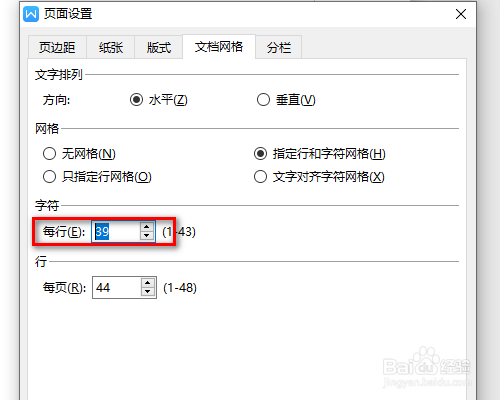1、首先打开WPS,新建文档点击“页面布局”,如图所示。
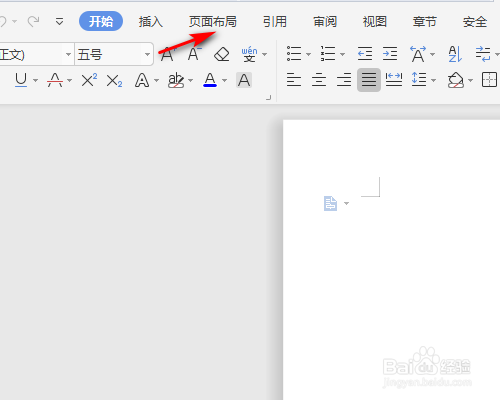
2、然后点击“页边距”,如图所示。
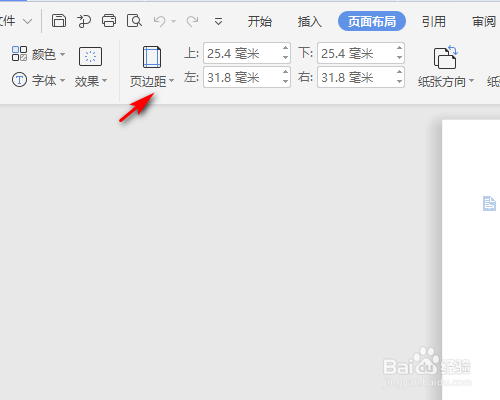
3、然后点击“自定义页边距”,如图所示。
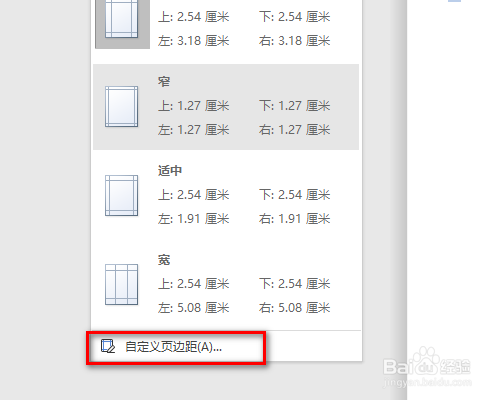
4、然后点击“文档网格”,如图所示。

5、然后选择“指定行和字符网格”,如图所示。
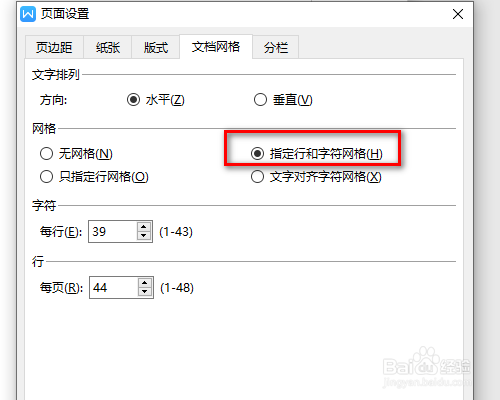
6、最后填写每行“字符数”,点击确定即可,如图所示。
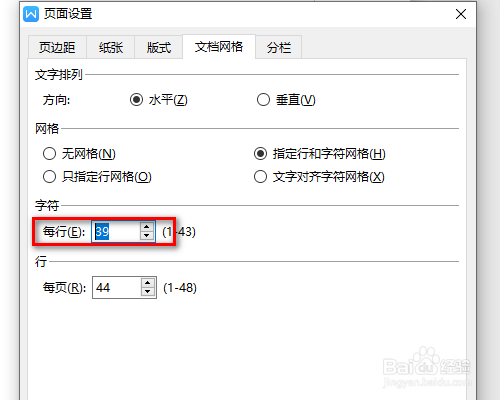
时间:2024-10-16 14:44:48
1、首先打开WPS,新建文档点击“页面布局”,如图所示。
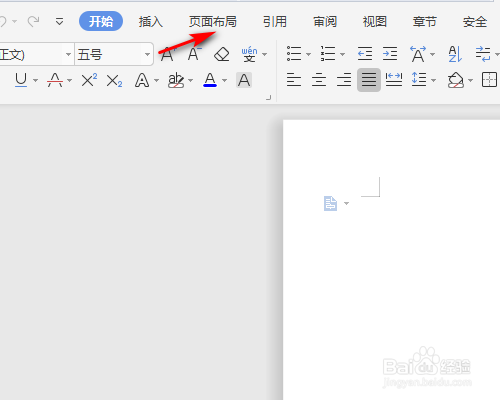
2、然后点击“页边距”,如图所示。
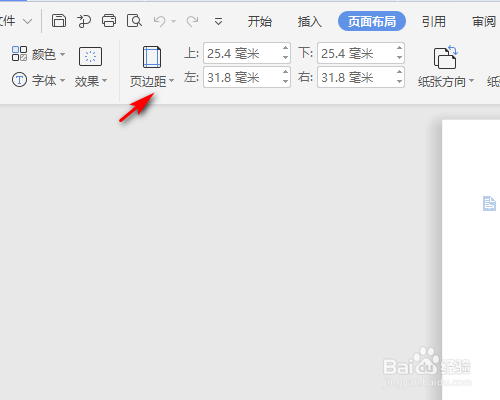
3、然后点击“自定义页边距”,如图所示。
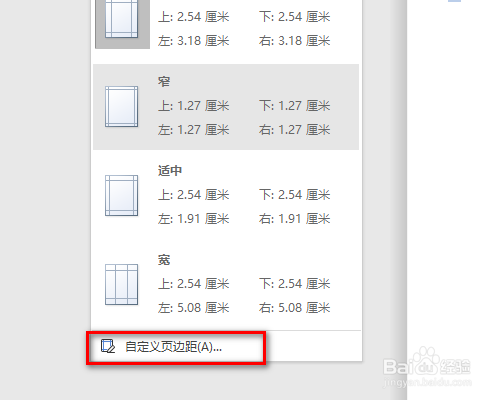
4、然后点击“文档网格”,如图所示。

5、然后选择“指定行和字符网格”,如图所示。
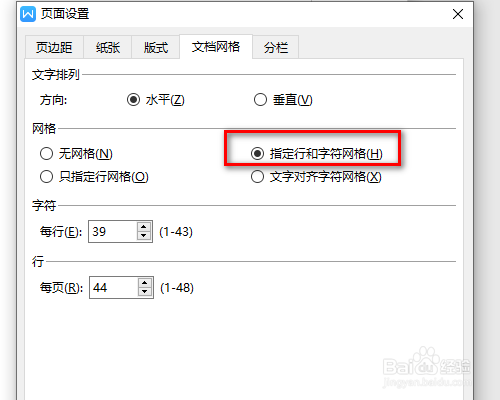
6、最后填写每行“字符数”,点击确定即可,如图所示。